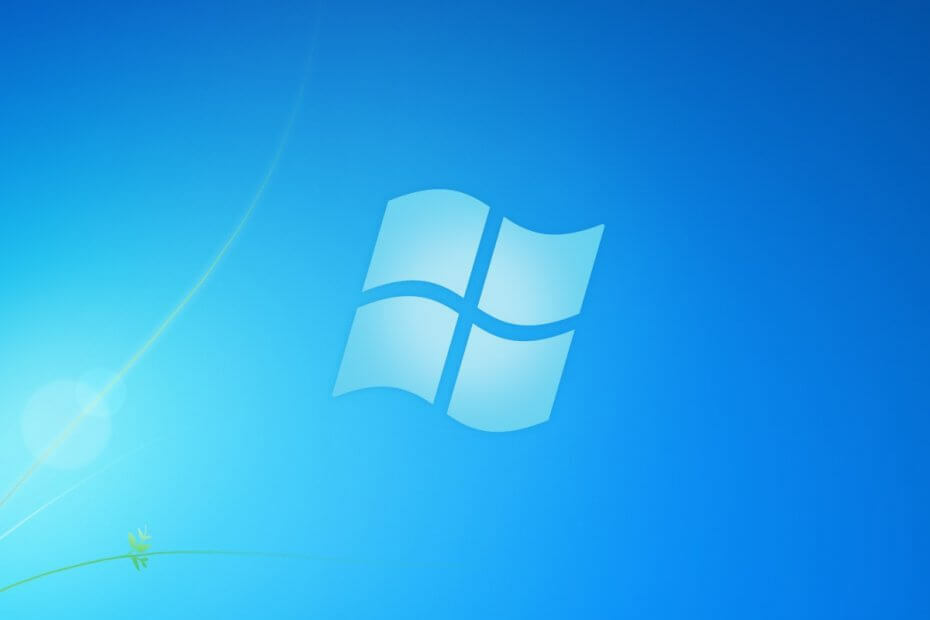
Deze software zorgt ervoor dat uw stuurprogramma's blijven werken en beschermt u zo tegen veelvoorkomende computerfouten en hardwarestoringen. Controleer nu al uw chauffeurs in 3 eenvoudige stappen:
- DriverFix downloaden (geverifieerd downloadbestand).
- Klik Start scan om alle problematische stuurprogramma's te vinden.
- Klik Stuurprogramma's bijwerken om nieuwe versies te krijgen en systeemstoringen te voorkomen.
- DriverFix is gedownload door 0 lezers deze maand.
Sinds de ondersteuning voor Windows 7 is beëindigd, zijn er twee acties die u kunt ondernemen:
- Download de Windows 7 Uitgebreide ondersteuning
- Upgraden naar Windows 10
Degenen onder u die uw pc's in een domein hebben aangesloten, ontvangen echter mogelijk niet de upgrademeldingen zoals iedereen.
Hoewel dit niet betekent dat u niet kunt upgraden, wordt u er niet aan herinnerd dit zo snel mogelijk te doen.
Houd er rekening mee dat geen ondersteuning betekent dat uw Windows 7-pc's geen beveiligingsupdates meer zullen ontvangen. Dit vertaalt zich in een verhoogd risico op cyberaanvallen, die vooral verwoestend kunnen zijn voor pc's met een gemeenschappelijk domein.
Gelukkig is het upgradeproces vrij eenvoudig, vooral omdat je alleen de door Microsoft geleverde Media Creation Tool nodig hebt. bovendien moet u een geldige Windows 10-licentie hebben voor elk van de domein-gekoppelde pc's die u bezit.
Hoe upgrade ik mijn domein-gekoppelde pc's naar Windows 10?
Als u uw domein-gekoppelde pc's wilt upgraden naar Windows 10, volgt u deze stappen:
- Bezoek de Windows 10 Hulpprogramma voor het maken van media website
- druk op Download nu
- Nadat de installatie is gedownload, start u deze
- Selecteer Upgrade deze pc nu

- Volg de instructies op het scherm
- Voer de Windows 10-licentiesleutel in wanneer daarom wordt gevraagd
- Voltooi de installatie
- Opnieuw opstarten de pc
Herhaal het proces met elke pc totdat alle pc's in uw domein zijn geüpgraded.
Houd er rekening mee dat u een back-up van al uw gegevens op elke pc moet maken voordat u doorgaat met de upgrade, aangezien er geen garantie is dat er geen gegevensverlies zal zijn.
Bovendien, als u een OEM Windows 7 upgradet, moet u ervoor zorgen dat u de licentiesleutel kent voordat u de upgrade uitvoert, anders kunt u uw versie van Windows 10 Pro niet activeren.
Als je wilt weten hoe je kunt migreren van Windows 7 naar Windows 10 zonder gegevensverlies, bekijk dan dit uitgebreide gids.
Toegegeven, het hele proces kan veel tijd in beslag nemen, afhankelijk van hoe nieuw de pc's zijn en hoeveel er zijn. Afgezien daarvan mogen er geen ongemakken zijn, noch vanuit het oogpunt van functionaliteit noch vanuit het oogpunt van prestaties.
Kent u een andere manier om uw domein-aangesloten pc's te upgraden? Laat het ons weten in de commentaarsectie hieronder.
GERELATEERDE ARTIKELEN DIE U MOET BEKIJKEN:
- Hoe Windows 7-games over te zetten naar Windows 10
- Dit is de beste migratietool van Windows 7 naar Windows 10
- Welk marktaandeel heeft Windows 7 vandaag?
![Installeer Cisco VPN-client op Windows 10 [Volledige handleiding]](/f/6d7fdef508bbe2226c91d663ffcec450.jpg?width=300&height=460)